PS如何设置光泽变亮效果?
溜溜自学 平面设计 2023-06-05 浏览:686
大家好,我是小溜,不管是使用PS进行人像修图,还是进行产品图的制作,都经常会需要给物品加上光泽光亮的效果,让整体看起来更加好看、立体、真是,那么PS如何设置光泽变亮效果?我们一起来了解清楚吧!
工具/软件
硬件型号:惠普(HP)暗影精灵8
系统版本:Windows7
所需软件:PS 2016
方法/步骤
第1步
打开PS
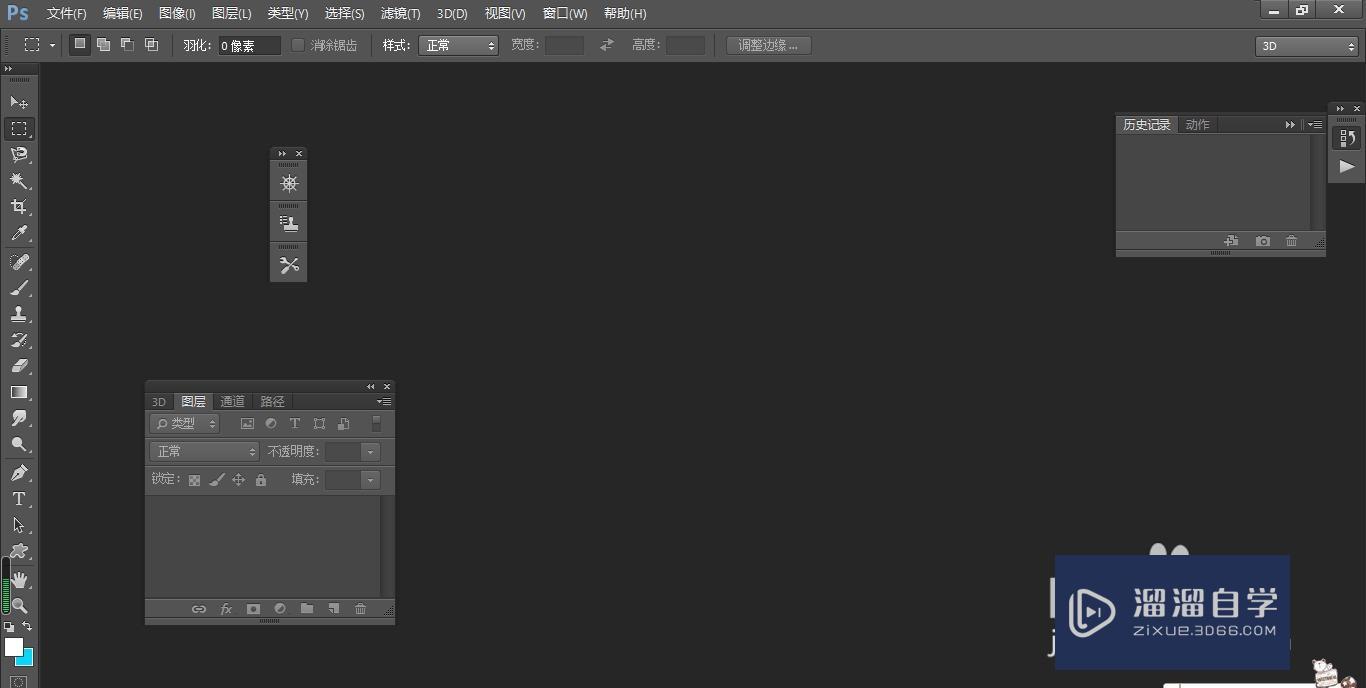
第2步
打开所需图片“文件-打开”
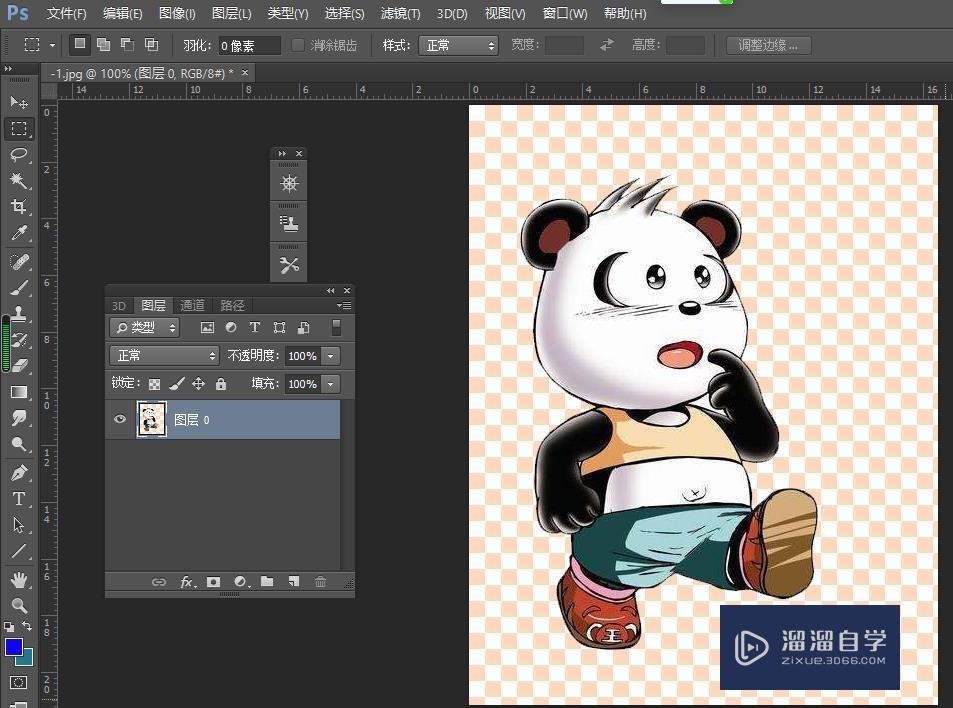
第3步
在图层工具中点击右键找到混合选项(注:图层工具中小锁需打开)
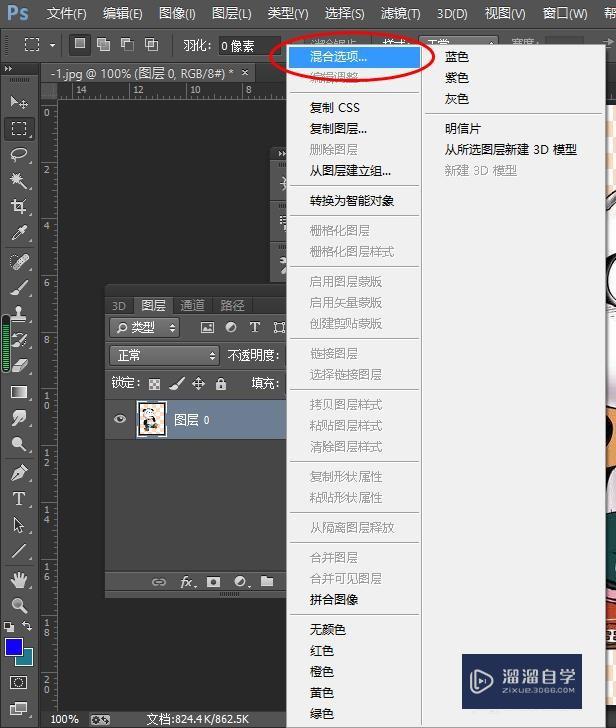
第4步
在样式中找到光泽,并点击
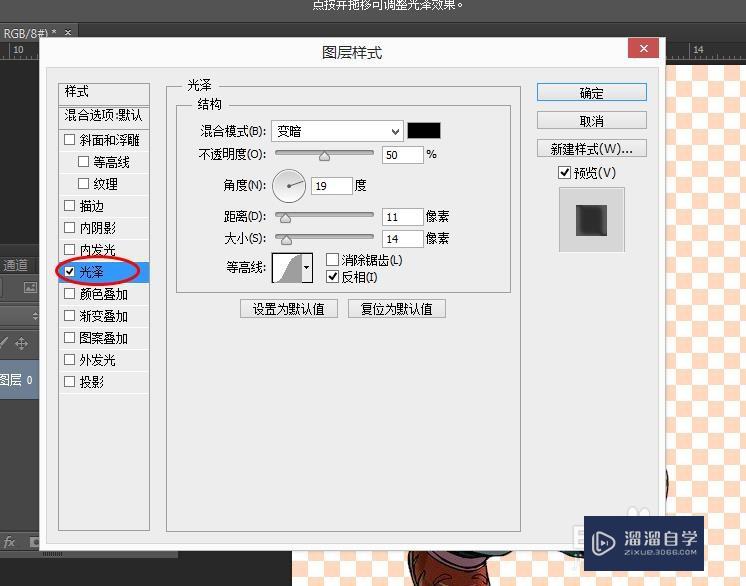
第5步
将混合模式修改为变亮,并设置其他参数
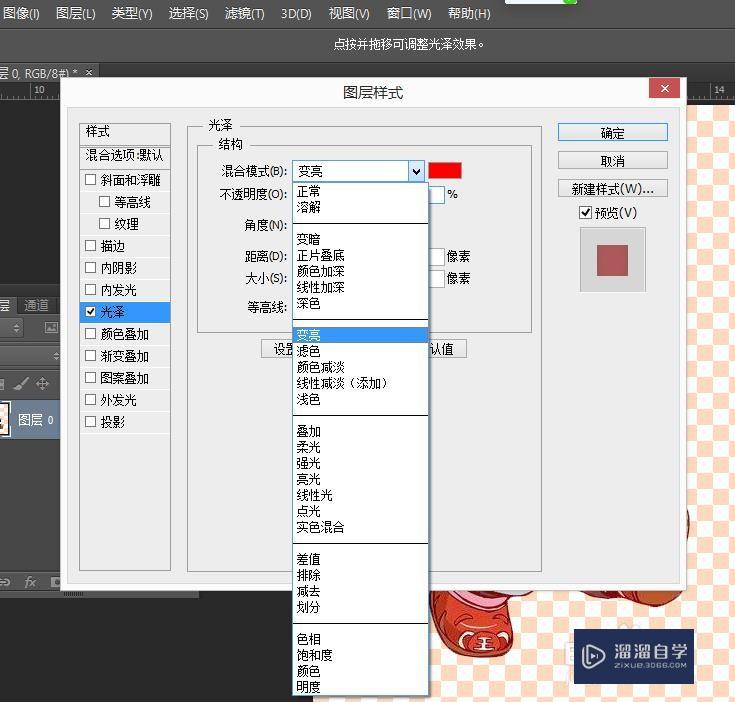
第6步
效果图
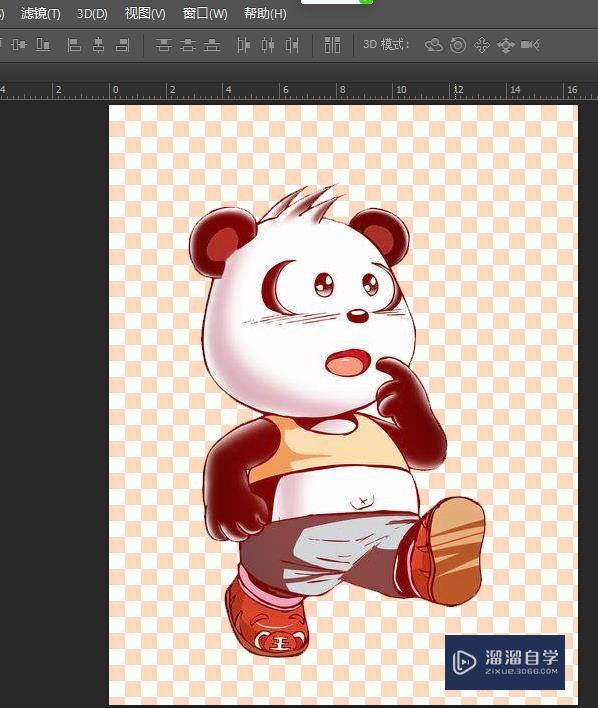
注意/提示
关于“PS如何设置光泽变亮效果?”的内容就分享完毕了,希望能解决大家的问题。如果想要提升对软件的熟悉,大家还可以前往观看溜溜自学网免费课程>>
相关文章
距结束 05 天 22 : 21 : 50
距结束 01 天 10 : 21 : 50
首页







